文章目录
一、概述
Harbor是一个开源的企业级Docker Registry管理工具,它提供了一个安全、可靠、可扩展的平台,用于存储、管理和分发Docker镜像。Harbor可以帮助组织和团队更好地管理Docker镜像,并提高应用程序构建和部署的效率。
以下是Harbor的一些主要特点:
-
安全:Harbor提供了完整的认证和授权机制,支持LDAP、AD等集成方式,可以让用户更加安全地管理和使用Docker镜像。
-
可靠:Harbor提供了多个镜像仓库,支持复制和高可用性,确保应用程序的部署和升级是平滑和无缝的。
-
可扩展:Harbor是一个可扩展的平台,可以支持数千个并发构建和部署,从而满足高流量的应用程序部署需求。
-
用户友好:Harbor提供了一个直观、易于使用的Web界面,让用户可以轻松地查找、上传和下载Docker镜像。
-
灵活性:Harbor提供了一个可定制的平台,可以根据组织和团队的需求进行自定义配置。
Harbor的部署和使用非常简单,可以使用Docker Compose轻松地在本地环境中部署。Harbor还提供了API和CLI工具,可以方便地与其他DevOps工具集成。Harbor已被广泛采用,并被认为是企业级Docker Registry管理工具的首选之一。
二、Harbor 架构
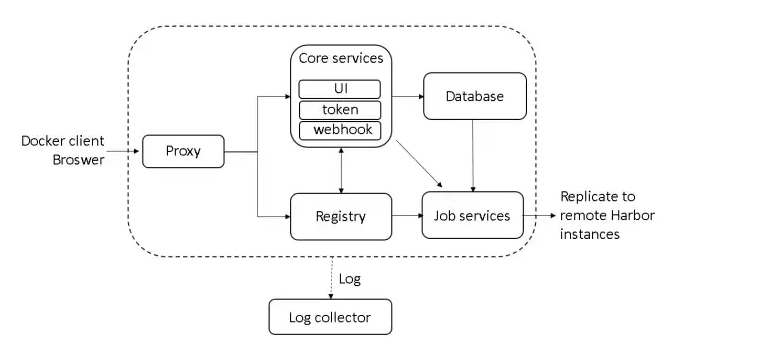

如上图所描述,Harbor由6个大的模块所组成:
-
Proxy: Harbor的registry、UI、token services等组件,都处在一个反向代理后边。该代理将来自浏览器、docker clients的请求转发到后端服务上。 -
Registry: 负责存储Docker镜像,以及处理Docker push/pull请求。因为Harbor强制要求对镜像的访问做权限控制, 在每一次push/pull请求时,Registry会强制要求客户端从token service那里获得一个有效的token。 -
Core services: Harbor的核心功能,主要包括如下3个服务: -
UI:图形界面 -
WebHook:及时获取registry上image状态变化情况,在registry上配置 webhook,把状态变化传递给UI模块。
Token服务:负责根据用户权限给每个docker push/pull命令签发token。Docker 客户端向Registry服务发起的请求,如果不包含token,会被重定向到这里,获得token后再重新向Registry进行请求。 -
Database:为core services提供数据库服务,负责储存用户权限、审计日志、Docker image分组信息等数据。 -
Job services: 主要用于镜像复制,本地镜像可以被同步到远程Harbor实例上。 -
Log collector: 负责收集其他组件的日志到一个地方。
三、前期准备
1)部署 docker
# 安装yum-config-manager配置工具
yum -y install yum-utils
# 建议使用阿里云yum源:(推荐)
#yum-config-manager --add-repo https://download.docker.com/linux/centos/docker-ce.repo
yum-config-manager --add-repo http://mirrors.aliyun.com/docker-ce/linux/centos/docker-ce.repo
# 安装docker-ce版本
yum install -y docker-ce
# 启动并开机启动
systemctl enable --now docker
docker --version
2)部署 docker-compose
curl -SL https://github.com/docker/compose/releases/download/v2.16.0/docker-compose-linux-x86_64 -o /usr/local/bin/docker-compose
chmod +x /usr/local/bin/docker-compose
docker-compose --version
四、开始部署 Harbor
GitHub地址:https://github.com/goharbor/harbor/releases/
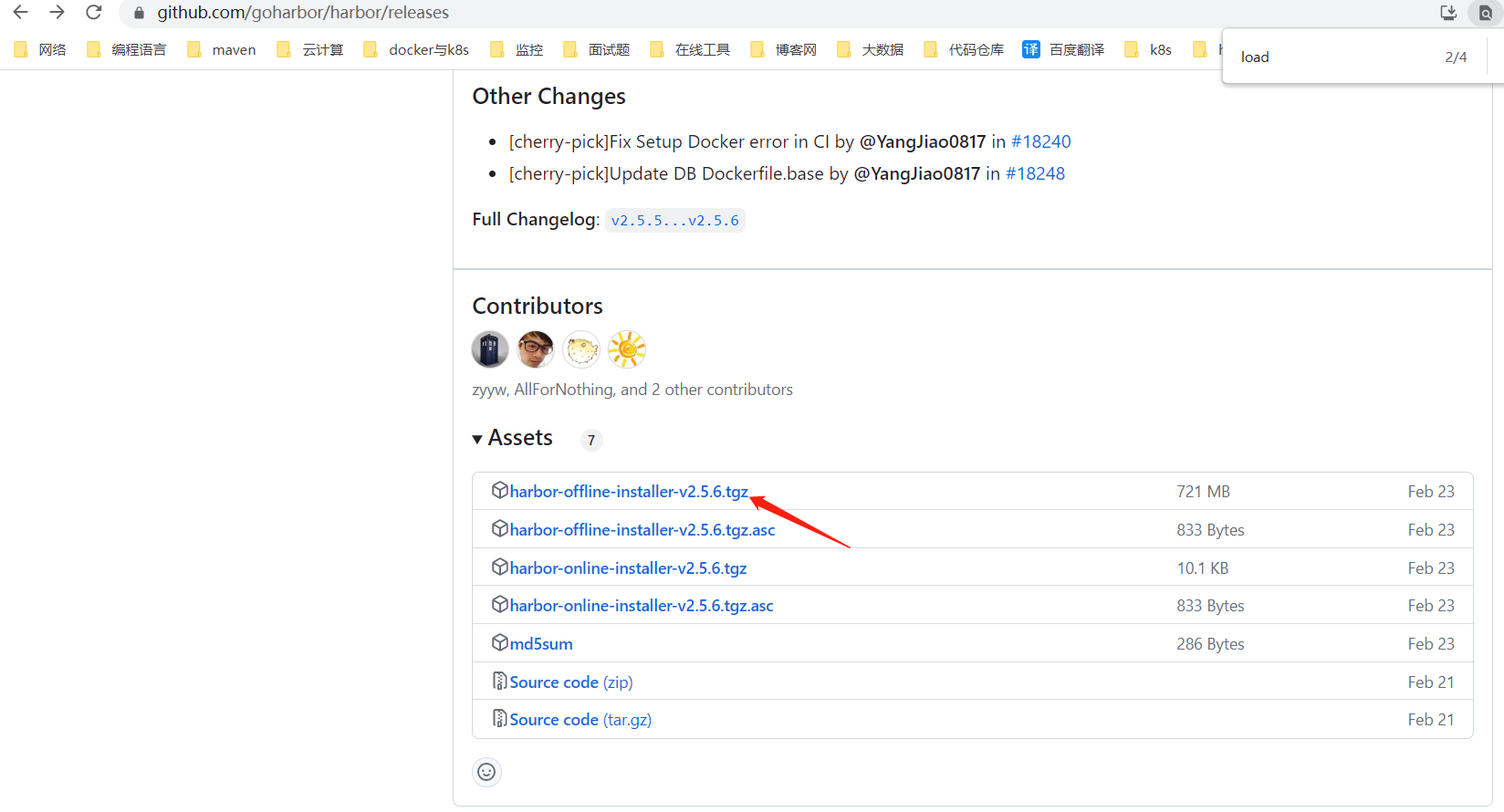
1)下载Harbor的Docker Compose文件
在GitHub上获取Harbor的Docker Compose文件,其中包含了必需的服务和配置文件。您可以使用以下命令在终端中进行下载:
export HARBOR_VERSION=2.5.6
wget https://github.com/goharbor/harbor/releases/download/v${HARBOR_VERSION}/harbor-offline-installer-v${HARBOR_VERSION}.tgz
tar xvf harbor-offline-installer-v${HARBOR_VERSION}.tgz
cd harbor
2)修改配置
1、hostname改为本机hostname或者本机IP
2、把http的端口改为自己想要映射的端口,
3、去掉https
cp harbor.yml.tmpl harbor.yml
# vim harbor.yml
hostname: {
自己服务器的ip 内网外网都可以}
# htp related config
http:
# port for htp, default is 80. If htps enabled, this port will redirect to htps port
port: {
自定义端口}
# https related config
#https:
# https port for harbor, default is 443
# port: 443
# The path of cert and key files for nginx
# certificate: /your/certificate/path
# private_key: /your/private/key/path
3)开始安装
# 下载镜像,生成配置文件(可选)
# bash prepare
# 通过上面的命令生成的配置文件就可以通过 docker-compose up -d 启动服务
# 开始安装,包含了生成配置、下载镜像、和启动服务
bash install.sh
4)安装完成后会在当前目录自动生成docker-compose.yml文件
# 查看
docker-compose ps
# 再次安装,就可以执行以下命令
# docker-compose up -d
# 或者执行下面这句
# docker-compose up -f docker-compose.yml -d
# 停止
# docker-compose down

访问:http://ip:port
账号/密码:admin/Harbor12345
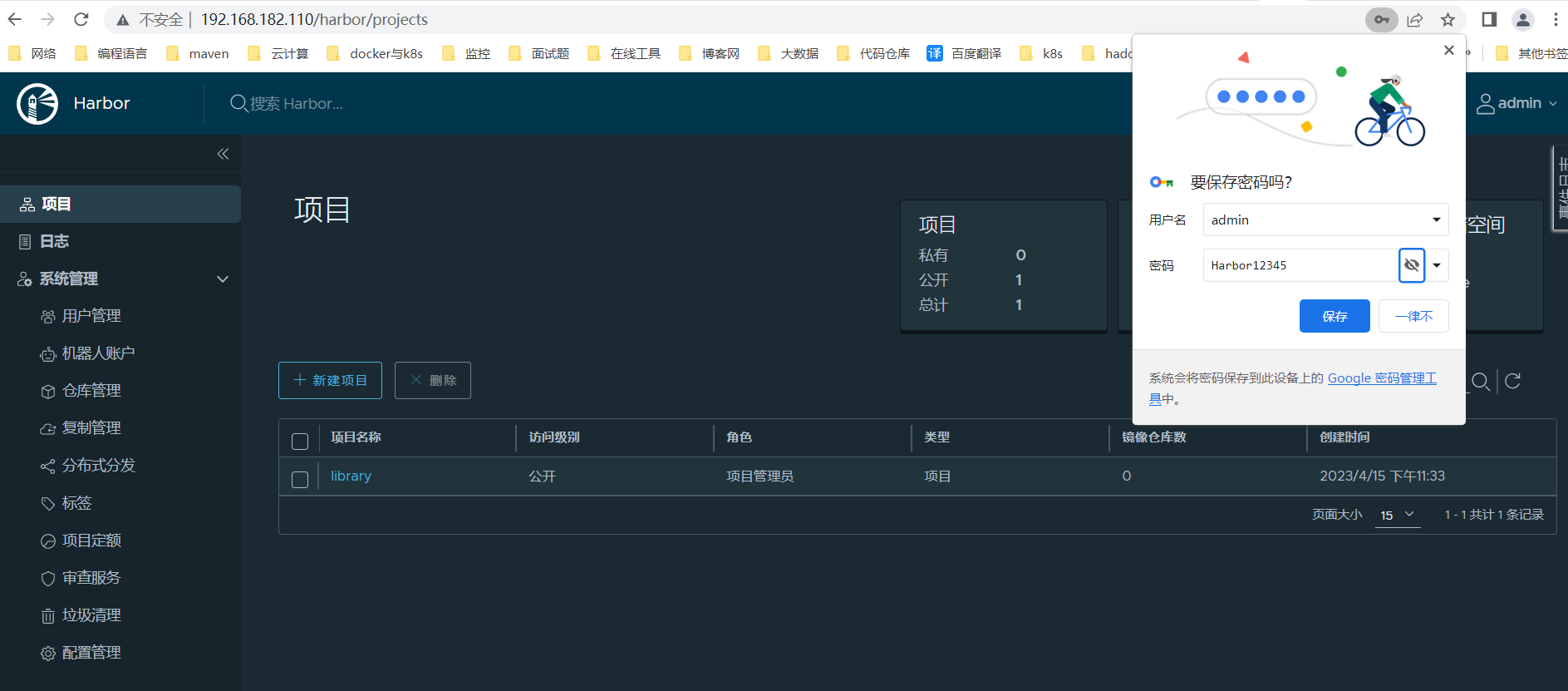
5)客户端docker配置私有镜像仓库
1、配置
修改/etc/docker/daemon.json文件,添加下面一行:
# "insecure-registries":["ip:port"],
# 示例配置如下:
{
"registry-mirrors": ["https://hccwwfjl.mirror.aliyuncs.com"],
"insecure-registries": ["local-168-182-110:80"]
}
重启容器
systemctl daemon-reload
systemctl restart docker
2、推送和拉取镜像常用操作
1、先登录harbor
# docker login ip:prot -u xxx -p xxx
docker login 192.168.182.110:80 -u admin
Harbor12345
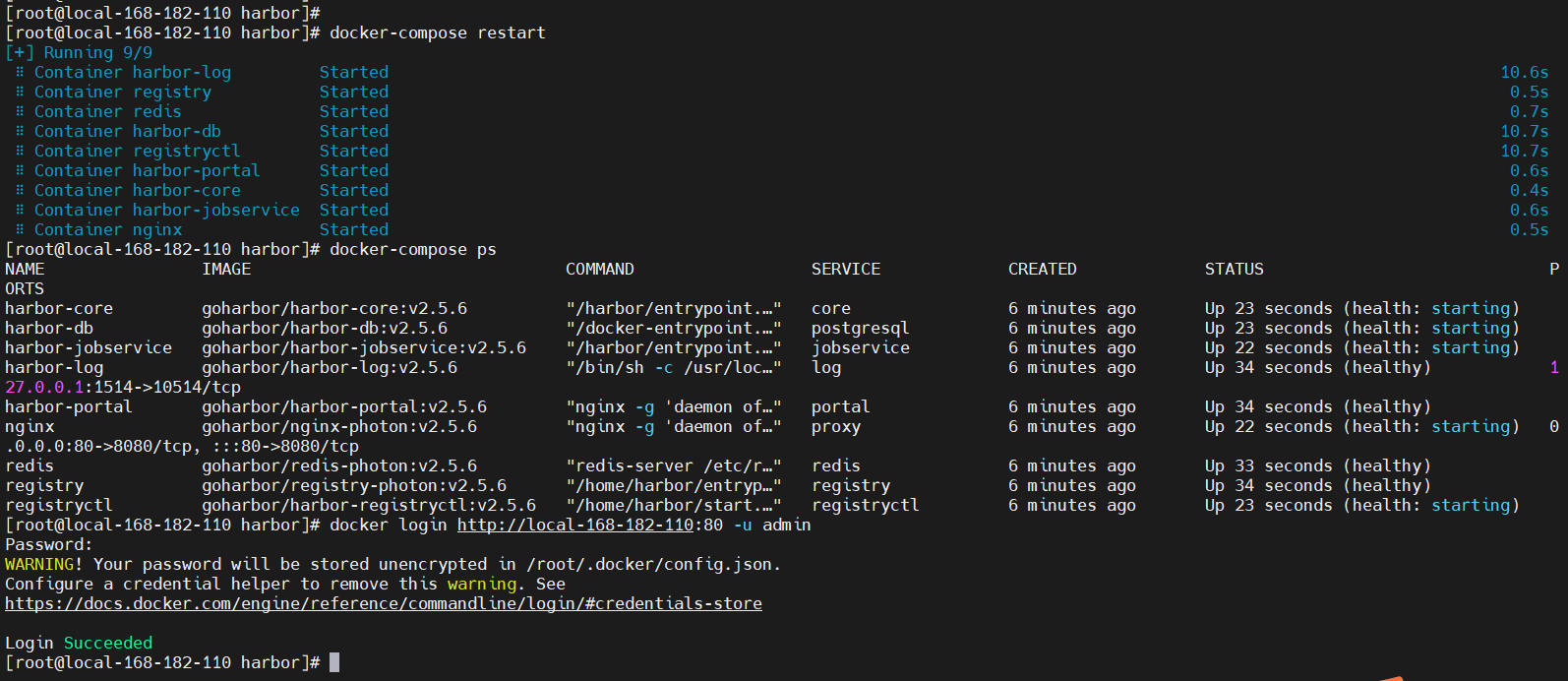
2、会提示登录成功,然后进行tag
# docker tag image_id(本地需要push的镜像) ip:port/项目名/保存的镜像名(例如:xxx:version1)
docker tag goharbor/harbor-exporter:v2.5.6 local-168-182-110:80/library/goharbor/harbor-exporter:v2.5.6
3、推送
# docker push ip:port/项目名/保存的镜像名(例如:xxx:version1)
docker push local-168-182-110:80/library/goharbor/harbor-exporter:v2.5.6
这样就可以在harbor上看到对应项目下会多出一个xxx:version1镜像了
4、拉取镜像
# docker pull ip:port/项目名/保存的镜像名(例如:xxx:version1)
docker pull local-168-182-110:80/library/goharbor/harbor-exporter:v2.5.6
通过docker-compose 快速部署 harbor讲解就先到这里了,有任何疑问欢迎给我留言,后续会持续更新相关技术文章,可关注我的公众号【大数据与云原生技术分享】加群交流或私信咨询~